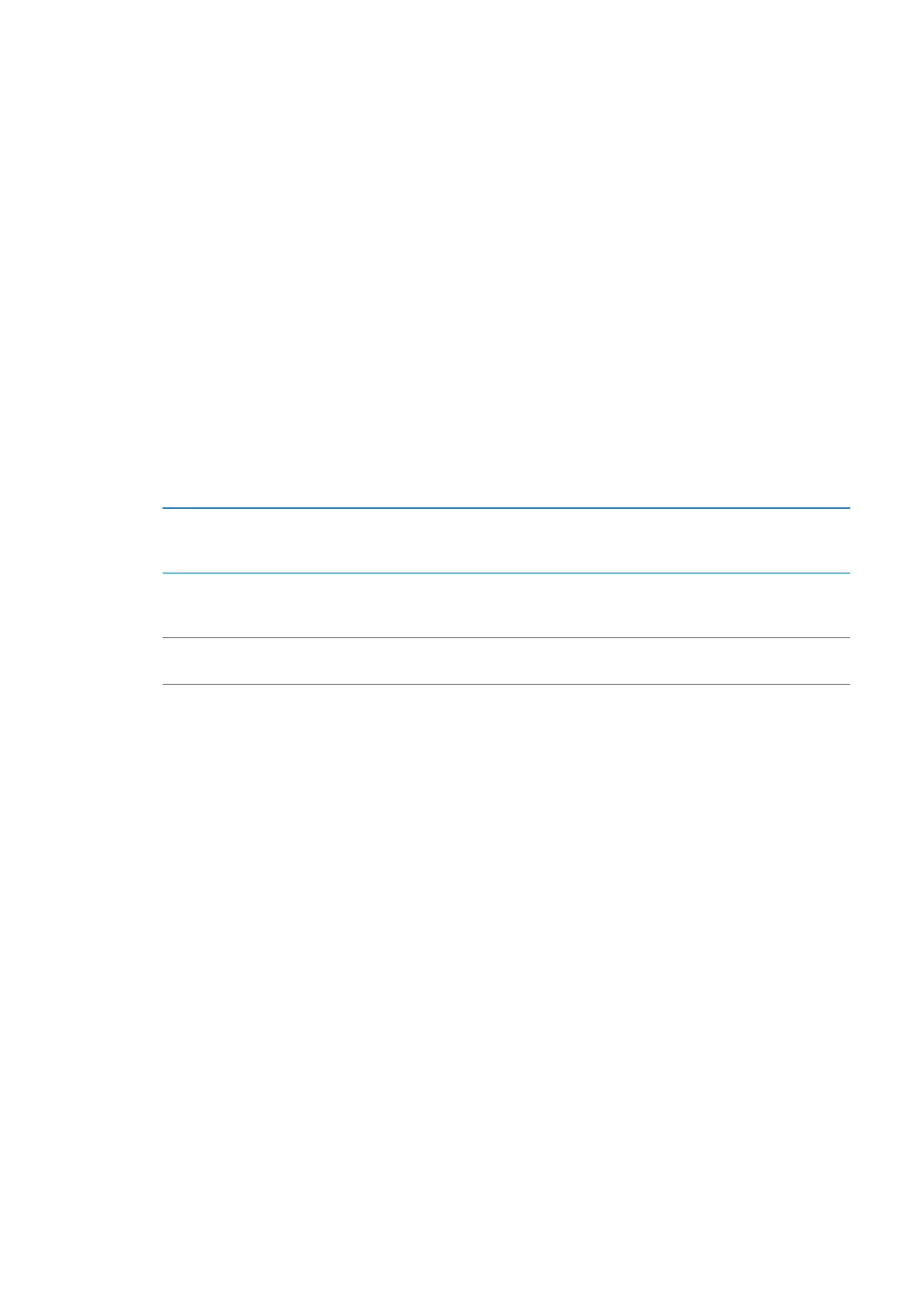
AssistiveTouch
AssistiveTouch giúp bạn sử dụng iPhone nếu bạn gặp kho khăn trong việc chạm vào màn hình
hoặc bấm nút. Bạn co thể sử dụng phụ kiện thích ứng phù hợp (như cần điều khiển) cùng với
AssistiveTouch để điều khiển iPhone. Bạn cũng co thể sử dụng AssistiveTouch mà không cần
phụ kiện để thực hiện các động tác kho đối với mình.
Bật AssistiveTouch: Truy cập Cài đặt > Cài đặt chung > Trợ năng > AssistiveTouch. Bạn cũng co
thể đặt Bấm nút Home ba lần để bật hoặc tắt AssistiveTouch; truy cập Cài đặt > Cài đặt chung >
Trợ năng > Bấm nút Home ba lần.
161
Chương 31
Trợ năng
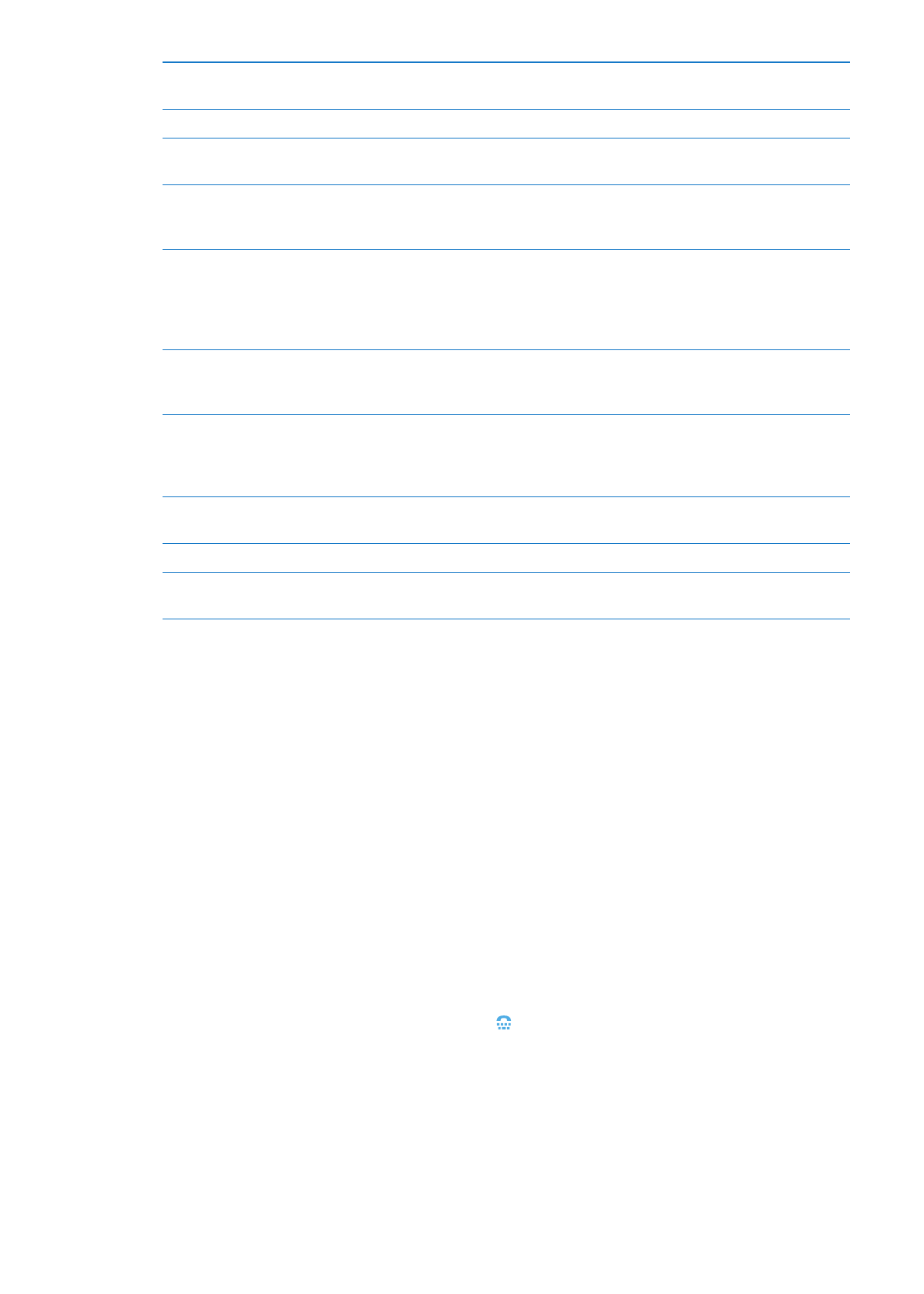
Điều chỉnh tốc độ theo dõi
Truy cập Cài đặt > Cài đặt chung > Trợ năng > AssistiveTouch > Tốc độ
theo dõi.
Ẩn hoặc hiện menu AssistiveTouch Bấm vào nút phụ trên phụ kiện của bạn.
Ẩn nut menu
Truy cập Cài đặt > Cài đặt chung > Trợ năng > AssistiveTouch > Luôn Hiện
Menu.
Tiến hành vuốt hoặc kéo bằng 2,
3, 4 hoặc 5 ngón tay
Chạm vào nút menu, chạm vào Cử chỉ, rồi chạm vào số cần dùng cho cử
chỉ. Khi vòng tròn tương ứng xuất hiện trên màn hình, vuốt hoặc kéo
theo hướng mà cử chỉ yêu cầu. Khi bạn hoàn tất, chạm vào nút menu.
Thực hiện cử chỉ Chụm
Chạm vào nút menu, chạm vào Mục ưa thích, rồi chạm vào Chụm. Khi
vòng tròn chụm xuất hiện, kéo đến bất kỳ đâu trên màn hình để di
chuyển các vòng tròn chụm rồi kéo các vòng tròn chụm vào trong hoặc
ra ngoài để thực hiện thực hiện cử chỉ chụm. Khi bạn hoàn tất, chạm vào
nút menu.
Tạo cử chỉ của riêng bạn
Chạm vào nút menu, chạm vào Mục ưa thích, rồi chạm vào phần giữ chỗ
trống cho cử chỉ. Bạn cũng co thể truy cập Cài đặt > Cài đặt chung > Trợ
năng > AssistiveTouch > “Tạo cử chỉ tùy chỉnh”.
Khóa hoặc xoay màn hình, điều
chỉnh âm lượng, chuyển đổi giữa
chuông/im lặng hoặc mô phỏng
hành động rung iPhone
Chạm vào nút menu, rồi chạm vào Thiết bị.
Mô phỏng hành động bấm nut
Home
Chạm vào nút menu, rồi chạm vào Màn hình chính.
Di chuyển nut menu
Kéo nút đến bất kỳ vị trí nào trên màn hình.
Thoat khỏi menu mà không thực
hiện cử chỉ
Chạm vào bất kỳ nơi nào bên ngoài menu.